«В Польше …
Cortana официально доступна только в Соединенных Штатах, в системе с соответствующим образом установленным регионом. Однако мы можем запустить его в Польше — все, что вам нужно сделать, это установить региональные настройки.

«В Польше», к сожалению, не означает «на польском языке». Кортана будет продолжать отвечать только на команды, произнесенные на английском языке, и в этом выступлении она также ответит нам. Однако, если вы хотите протестировать его, это единственный метод на данный момент.
Для этого нам нужно будет установить местоположение в Соединенные Штаты, изменить системный язык и установить английскую клавиатуру. Конечно, все эти изменения можно сделать без переустановки, и все это займет несколько минут.
Изменение языка и региональных настроек
В Windows 10 перейдите на панель управления. Мы можем это сделать, например, путем поиска этой функции с уровня поисковой системы рядом с меню «Пуск».
На панели управления мы ищем в верхнем правом углу раздела «Регион». Мы начинаем найденный элемент.
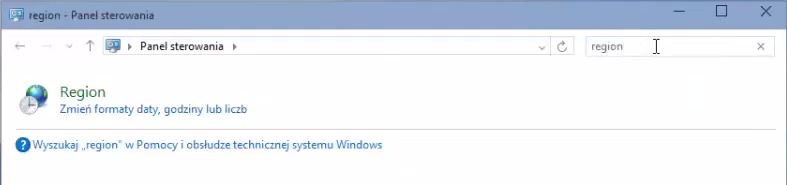
В новом окне перейдите на вкладку «Местоположение» и измените Польшу в Соединенные Штаты, используя раскрывающийся список.
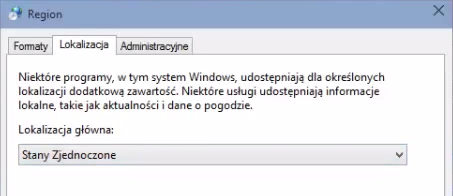
В том же окне перейдите к следующей вкладке «Административный». На этом этапе нажмите кнопку «Изменить системные настройки».
В новом окне выберите «Английский (США)». Мы подтверждаем настройки кнопкой OK. Если компьютер попросит вас перезапустить, мы согласны.
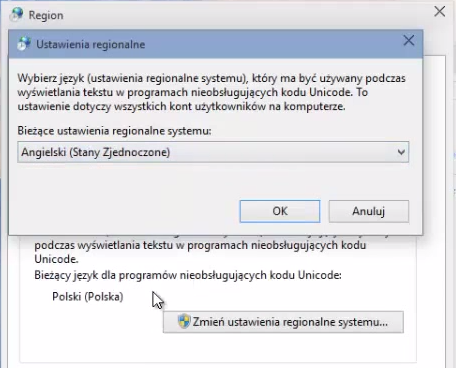
Изменение настроек клавиатуры
После перезапуска мы все равно должны отрегулировать настройки клавиатуры, потому что без системы English Cortana не будет работать.
Снова войдите в панель управления, затем в разделе «Часы, язык и регион» выберите «Изменить методы ввода».
В новом окне мы замечаем, что в списке есть только польский язык. Нам нужно добавить английский в список для Соединенных Штатов. Для этого выберите «Добавить язык».
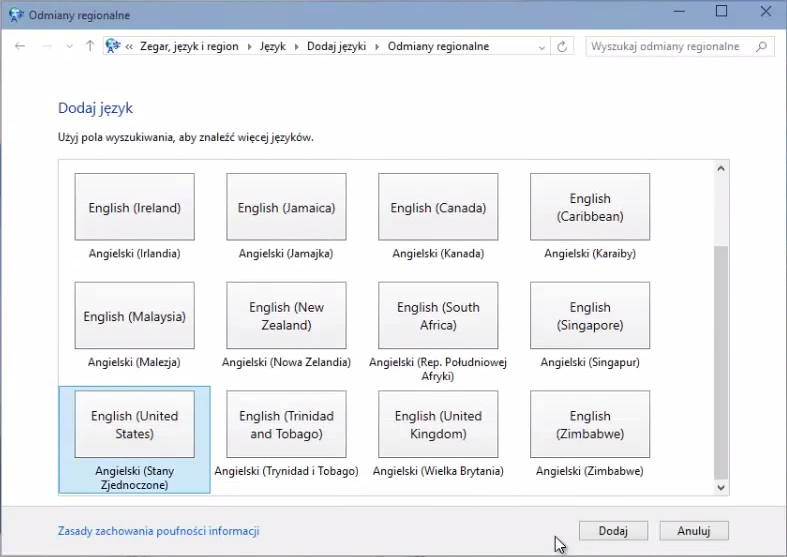
В первом окне выберите английский, а затем в подробных настройках укажите английский (США).
После добавления выберите его в списке и нажмите кнопку «Вверх», чтобы перейти в верхнюю часть и установить его как основной.
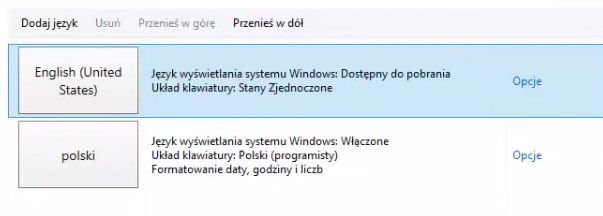
Активация Cortana
Теперь мы можем использовать Cortana. Для этого нажмите левую кнопку мыши в поисковой системе рядом с кнопкой «Пуск» и дождитесь, пока панель поиска развернется.
Затем в левом верхнем углу браузера мы разворачиваем меню и выбираем «Настройки». В настройках мы активируем Cortana, перемещая соответствующий ползунок вкл / выкл.
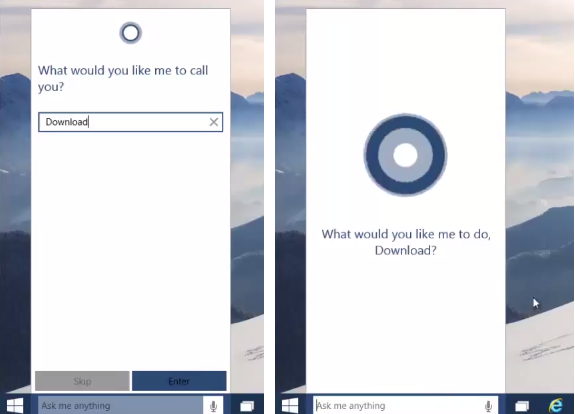
Cortana уже активна, и начнется ее первоначальная настройка, в которой помощник попросит нас войти в учетную запись Microsoft (если мы этого еще не сделали), а также попросить нас о нашем имени.
Кроме того, в настройках (где мы включили его) мы можем активировать прослушивание, чтобы мы могли позвонить Cortana с «Hey, Cortana» на микрофон. Затем мы можем активировать его из любого места и дать ей инструкции.






